 |
Главная |
Лабораторная работа №2 Знакомство с электронно-образовательными ресурсами образовательного сайта кафедры «Информатика и защита информации»
|
из
5.00
|
Министерство образования и науки Российской Федерации
Федеральное государственное бюджетное образовательное учреждение
высшего образования
«Владимирский государственный университет
Имени Александра Григорьевича и Николая Григорьевича Столетовых»
(ВлГУ)
Институт информационных технологий и радиоэлектроники
Факультет информационных технологий
Кафедра ИЗИ
Методические рекомендации к лабораторным работам
по дисциплине «Информатика» для студентов колледжа инновационных технологий и предпринимательства ВлГУ,
обучающихся по направлению 13.02.11 «Техническая эксплуатация и обслуживание электрического и электромеханического оборудования» (по отраслям)
(шифр направления, название)
Владимир – 20___ г.
Содержание
Лабораторная работа №1 Работа в среде операционной системы Microsoft Windows_ 2
Лабораторная работа №2 Знакомство с электронно-образовательными ресурсами образовательного сайт кафедры «Информатика и защита информации» __________ 7
Лабораторная работа №3 Измерение информации _______________________________9
Лабораторная работа №4 Представление чисел ________________________________10
Лабораторная работа №5 Представление текста. Сжатие текста __________________11
Лабораторная работа №6 Представление изображения и звука __________________ 12
Лабораторная работа №7 «Логические основы компьютера» _____________________16
Лабораторная работа № 8 Сведения об архитектуре компьютера _________________17
Лабораторная работа №9 «Работа с простыми текстовыми данными.
Форматирование абзацев и страниц» ________18
Лабораторная работа №10 «Табличное представление данных.
Ввод данных и формул» _____________________21
Лабораторная работа №11 «Создание базы данных «Деканат» __________________ 25
Лабораторная работа №12 Интернет: работа с электронной почтой ______________31
Лабораторная работа № 13 Интернет: работа с браузером.
Просмотр и сохранение Web-страниц ________32
Лабораторная работа № 14 Поиск информации в Интернете ___________________ 35
Лабораторная работа №15 Защита от компьютерных вирусов __________________ 36
Лабораторная работа №16 Защита от сетевых червей __________________________38
Лабораторная работа №17 Защита от хакерских атак __________________________ 39
Лабораторная работа №18 Защита от троянских программ _____________________ 41
Лабораторная работа №1 Работа в среде операционной системы Microsoft Windows
Цель работы: отработка основных действий пользователя в среде операционной системы Microsoft Windows:
• работа с объектами интерфейса;
• инициализация программ;
• работав многооконном режиме;
• навигация по файловой системе;
• создание папок и документов;
• выполнение основных операций с файлами: копирование, перемещение, удаление, переименование.
Используемое программное обеспечение: операционная система Microsoft Windows и ее стандартные приложения.
Основные понятия
Рабочий стол — исходный экран диалоговой среды ЛУтаолуа. Раскрывается после запуска МПлсТотуз. На «поверхности» Рабочего стола располагаются ярлыки наиболее часто используемых приложений, документов, папок, устройств.
Окно — основной элемент интерфейса ^Утдотув. Используются окна программ (приложений), окна документов, диалоговые окна. Окно можно перемещать по Рабочему столу, сворачивать в значок на панели задач, разворачивать на весь экран, закрывать.
Объект — любой элемент в среде "УУтоЧнуз, в том числе: Рабочий стол, окно, папка, документ (файл), устройство, приложение (программа). Объект обладает определенными свойствами, над ним могут быть произведены определенные действия.
Контекстное меню — меню, связанное с объектом. Контекстное меню раскрывается щелчком правой кнопкой мыши, если указатель мыши установлен на объекте. Через контекстное меню можно просмотреть свойства объекта (в некоторых случаях их можно изменить), а также выполнить допустимые действия над объектом.
Панель задач — обычно располагается в нижней части Рабочего стола (может быть перемещена к любому краю). Содержит кнопки активных программ, документов. Щелчок мышью на кнопке раскрывает окно соответствующего приложения. На панели задач располагается кнопка Пуск.
Пуск — кнопка открытия главного меню.
Корзина— системная папка, в которую помещаются удаляемые файлы. Файл физически исчезает из памяти компьютера только после очистки Корзины.
Мой компьютер— системная папка, корень иерархической файловой системы Windows. Всегда располагается на Рабочем столе.
Задание 1
1. В произвольном порядке разнести значки на Рабочем столе Windows путем их перетаскивания с помощью мыши. При помощи контекстного меню Рабочего стола упорядочить значки. Для этого:
Þ щелкнуть на Рабочем столе правой кнопкой мыши;
Þ выполнить команду Упорядочить значки —Автоматически.
2. Познакомиться со свойствами вашего компьютера. Для этого:
Þ вызвать контекстное меню для объекта Мой компьютер;
Þ выбрать пункт Свойства;
Þ на вкладке Общиепрочитать тип процессора, объем оперативнойпамяти, тип используемой операционной системы;
Þ закрыть окно Свойства: Система.
3. Определить размер жесткого диска, объем занятой и свободной дисковой памяти. Для этого:
Þ открыть объект Мой компьютер (выполнить двойной щелчок левой кнопкой мыши);
Þ открыть контекстное меню диска С;
Þ выбрать пункт Свойства;
Þ изучить информацию в открывшемся окне;
Þ закрыть окна Свойства (С) и Мой компьютер.
Задание 2
1. Запустить программу WordPad. Для этого:
Þ открыть главное меню кнопкой Пуск;
Þ выполнить команду Программы -> Стандартные -» WordPad.
2. Установить размеры окна WordPad. в 1/4 часть экрана (1/2 высоты и 1/2 ширины экрана) и разместить его в левом верхнем углу Рабочего стола. Для этого:
Þ если окно оказалось раскрытым на весь экран, то уменьшить его размер щелчком на кнопке  ;
;
Þ изменить размер окна перетаскиванием с помощью мыши нижнего правого угла окна;
Þ переместить окно перетаскиванием его за верхнюю титульную строку (обычно синего цвета).
3. Запустить программу Калькулятор (аналогично запуску программы WordPad) и разместить окно этой программы в правом верхнем углу Рабочего стола.
4. Запустить программу Раint, и разместить окно этой программы в левом нижнем углу Рабочего стола.
5. Переключиться в программу WordPad и развернуть окно программы в полный экран. Для этого:
Þ щелкнуть мышью в окне программы;
Þ нажать кнопку раскрытия окна  .
.
6. Переключиться в программу Калькулятор, используя панель задач, и свернуть окно этой программы с помощью кнопки  .
.
7. Переключиться в программу Раint и завершить ее работу с помощью кнопки  .
.
8. Восстановить прежние размеры окна программы WordPad. Для этого:
Þ щелкнуть на кнопке 
9. Завершить работу программы Калькулятор.
10. Завершить выполнение программы WordPad.
Задание 3
1. Создать на диске С систему папок со следующей структурой (папки изображены в рамках):

Для этого:
Þ открыть окно объекта Мой компьютер;
Þ открыть окно объекта Диск С;
Þ установив указатель мыши в окне диска С, вызвать контекстное меню;
Þ выполнить команду Создать - Папку;
Þ ввести имя «SCOOL»;
Þ открыть папку SCOOL;
Þ создать в ней папки SIGMA и ТЕ8Т и т.д.
2. С помощью текстового редактора Блокнот создать несколькотекстовых файлов, разместив их в папках так, как показано на схеме.Для этого:
=> открыть Блокнот командой Пуск -> Программы -> Стандартные-> Блокнот;
=> в окне Блокнота в качестве текста написать полное имясоздаваемого файла; например С:/SCOOL/text11.txt;
=> выполнить команду Файл -> Сохранить как;
=> через диалоговое файловое окно указать путь С:/SCOOL/ к файлу, открыть окно папки SCOOL, ввести имя файла text11;
=> выполнить команду Сохранить (расширение указыватьне надо);
=> через главное меню Блокнота выполнить команду Файл-> Создать;
=> повторить аналогичные действия по созданию и сохранению остальных файлов;
=> закрыть Блокнот.
3. Открыть программу Проводник командой Пуск -► Программы— Проводник. На экране откроется окно Проводника.
Далее:
=> развернуть окно во весь экран;
=> сделать активной папку SCOOL, для этого щелкнуть мышью на папке SCOOL;
=> открыть папку SIGМА, для этого щелкнуть правой кнопкой мыши на значке + слева от папки SCООL; щелкнуть на значке + папки SIGMA.
Вид открывшегося окна проводника изображен на рисунке.

В левой половине окна — дерево папок, в правой — содержимое текущей папки. В данном случае текущей папкой является SCOOL.
4. Скопировать файл text11.txt в папку GАММА. Для этого:
Þ перетащить с помощью правой кнопки мыши значок файла text11 из правой части окна на значок папки GАММА в левой части окна. В открывшемся меню выбрать пункт Копировать.
5. Переименовать скопированной файл: дать ему новое newtext32.txt.Для этого:
ð Щелкнуть на папке GAMMA в левой части окна;
ð Вызвать контекстное меню для файла text11.txt в правой части окна;
ð Выбрать пункт Переименовать;
ð Ввести новое имя;
ð Нажать клавишу Enter.
6. Удалить файл text11.txt из папки SCOOL. Для этого:
ð Открыть папку SCOOL;
ð Вызвать контекстное меню для файла text11.txt;
ð Выбрать пункт Удалить.
7. Переместить файл text22.txt в папку SIGMA, используя алгоритм предыдущих действий;
8. После сдачи выполненного задания преподавателю удалить все созданные папки и файлы.
9.
Лабораторная работа №2 Знакомство с электронно-образовательными ресурсами образовательного сайта кафедры «Информатика и защита информации»
Цель работы:знакомство с электронно-образовательными ресурсами образовательного сайта кафедры ИЗИ;практическое освоение приемов работы с электронно-образовательными ресурсами университета.
Задание 1
1. Открыть сайт кафедры ИЗИ. Для этого:
ð Получите у преподавателя свой индивидуальный логин и пароль для работы с образовательным сайтом кафедры.
ð Запустить браузер Internet Explorer или любой другой, имеющийся на компьютере;
ð В адресной строке браузера ввести адрес: izi-edu.vlsu.ru/dl/. Внешний вид сайта представлен на рисунке

ð На титульной странице последовательно выберите разделы Студентам очной формы обучения/ Информатика для студентов колледжа. На открывшейся странице введите выданный преподавателем Логин и пароль.

2. На открывшейся странице последовательно щелкните ссылки: Лекции к курсу Информатика, Методические рекомендации к выполнению лабораторных работ, Методические указания к самостоятельной работе студента.Просмотрите содержимое файлов по открывшимся ссылкам.
3. Пройдите Пробный тест по курсу Информатика. Для этого:
ð Щелкните по ссылке Пробный тест;
ð Нажмите кнопку Начать просмотр;
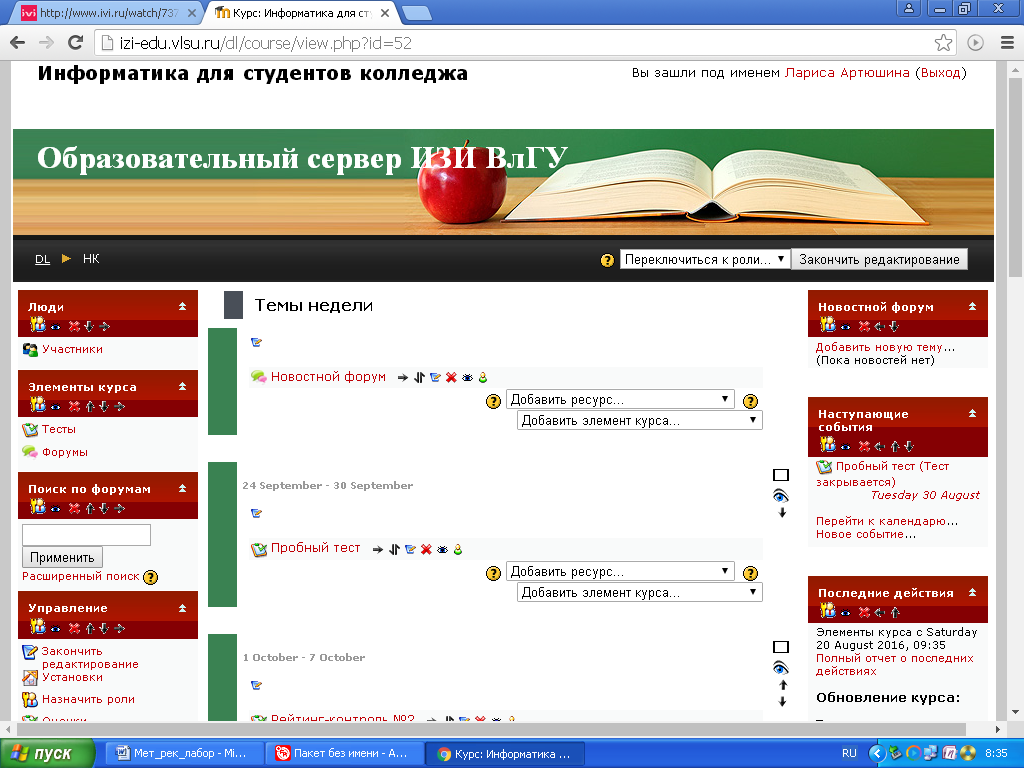
ð Нажмите ОК;
ð Выполните тест;
ð Нажмите кнопку Отправить все и завершить тест.
|
из
5.00
|
Обсуждение в статье: Лабораторная работа №2 Знакомство с электронно-образовательными ресурсами образовательного сайта кафедры «Информатика и защита информации» |
|
Обсуждений еще не было, будьте первым... ↓↓↓ |

Почему 1285321 студент выбрали МегаОбучалку...
Система поиска информации
Мобильная версия сайта
Удобная навигация
Нет шокирующей рекламы

